Απαλλαγείτε από την ενοχλητική εισερχόμενη αναδυόμενη παράθυρα του Microsoft OneDrive
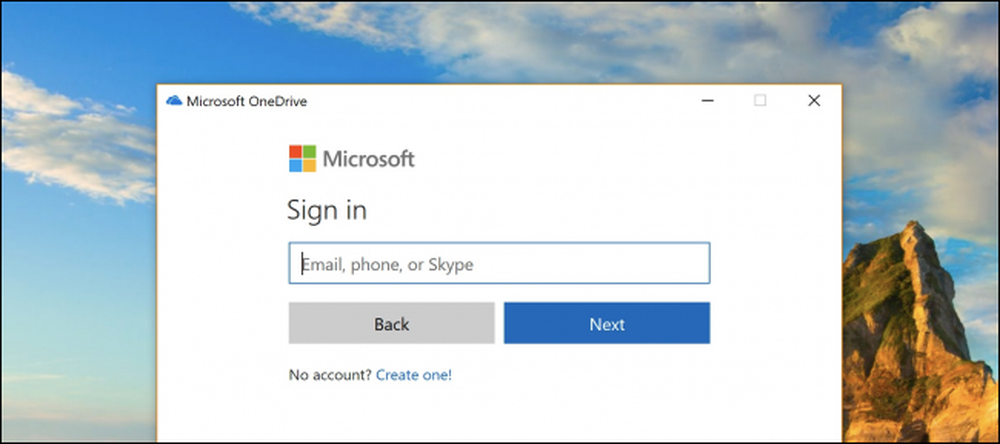
Κάθε φορά που κάνετε επανεκκίνηση του υπολογιστή σας των Windows 10, το Microsoft OneDrive σας σφάλλει για να συνδεθείτε ή να δημιουργήσετε ένα λογαριασμό. Τι γίνεται όμως αν δεν θέλετε; Τι γίνεται αν θέλετε να πάει μακριά, για πάντα; Η Microsoft δεν σας δίνει αυτή την επιλογή, αλλά έχουμε έναν τρόπο να την απενεργοποιήσουμε για πάντα.
Θα σκεφτόσαστε αν ο υπολογιστής είναι τόσο έξυπνος, θα πάρει το μήνυμα αφού κλείσετε το παράθυρο διαλόγου κάθε φορά που κάνετε επανεκκίνηση. Αλλά όχι. Πραγματικά, πραγματικά, πραγματικά θέλουν να εγγραφείτε στο OneDrive. Κάντο να σταματήσει!
Πώς να απενεργοποιήσετε, να σκοτώσετε, να καταστρέψετε και να τερματίσετε την υπογραφή της Microsoft OneDrive Sign Up Prompt for Good
Εάν θέλετε να κάνετε τον ενοχλητικό διάλογο να πάει για πάντα καλό, θα χρειαστεί να απενεργοποιήσετε το OneDrive και υπάρχουν μερικοί τρόποι να το κάνετε αυτό.
Η απλούστερη επιλογή: Απενεργοποίηση του OneDrive από την εκκίνηση
Ο λόγος για τον οποίο ξεκινάει το OneDrive με τα Windows κάθε φορά είναι επειδή εμφανίζεται στα στοιχεία εκκίνησης στη διαμόρφωση του υπολογιστή σας. Για να απενεργοποιήσετε το OneDrive από την εκκίνηση κάθε φορά που κάνετε επανεκκίνηση του υπολογιστή σας, απλά κάντε δεξί κλικ στη γραμμή εργασιών και επιλέξτε την επιλογή "Διαχείριση εργασιών" ή χρησιμοποιήστε την εύχρηστη συντόμευση πληκτρολογίου CTRL + SHIFT + ESC.
Στο Task Manager, επιλέξτε την επιλογή "Περισσότερες λεπτομέρειες" στο κάτω μέρος και, στη συνέχεια, μεταβείτε στην καρτέλα Εκκίνηση (Startup), όπου θα δείτε το παραβιάζον στοιχείο γραμμής. Δώστε το ένα καλό χτύπημα με το κουμπί Απενεργοποίηση και τελειώσατε όλοι.
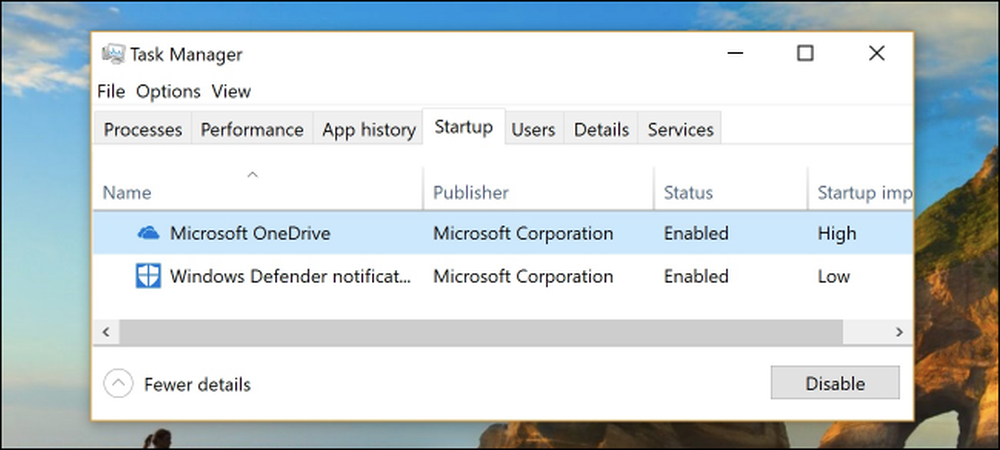
Την επόμενη φορά που θα επανεκκινήσετε τον υπολογιστή σας, αυτό το ενοχλητικό παράθυρο σύνδεσης OneDrive θα πρέπει να φύγει.
Ποτέ δεν θα χρησιμοποιήσετε το OneDrive; Μπορείτε απλά να το απεγκαταστήσετε
Αντί να απενεργοποιήσετε κάτι που σκοπεύετε ποτέ να μην χρησιμοποιήσετε, η πυρηνική επιλογή είναι απλά να την απεγκαταστήσετε. Μεταβείτε στις Ρυθμίσεις (πατήστε τα Windows + I), κάντε κλικ στην επιλογή "Εφαρμογές", βρείτε το Microsoft OneDrive στην ενότητα "Εφαρμογές και δυνατότητες" και στη συνέχεια κάντε κλικ στο κουμπί "Κατάργηση εγκατάστασης".
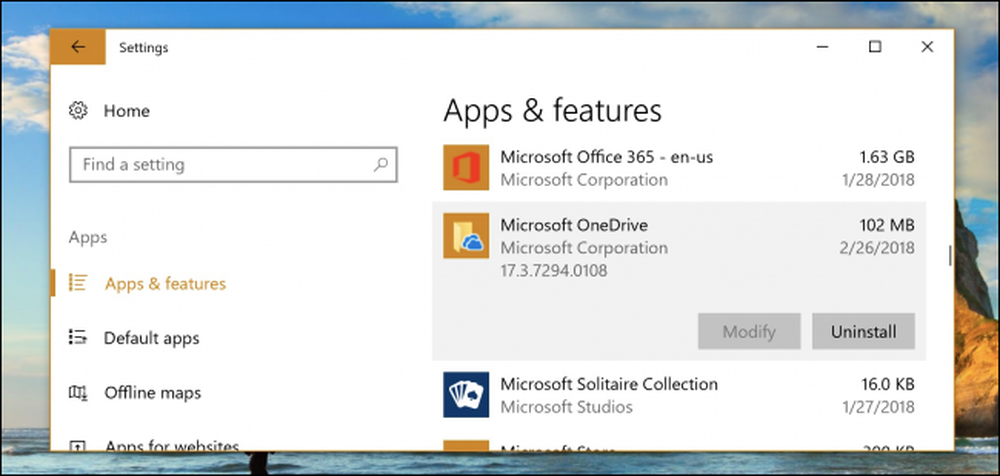
Σημείωση: Εάν χρησιμοποιείτε την έκδοση Pro των Windows, θα χρειαστεί να χρησιμοποιήσετε μια ενημέρωση κώδικα πολιτικής για την κατάργηση του OneDrive από την πλαϊνή γραμμή του Explorer αρχείων, αλλά και για τους οικιακούς χρήστες και αν θέλετε απλά να σταματήσει να εμφανίζεται και να σας ενοχλεί κατά την εκκίνηση, η απεγκατάσταση πρέπει να είναι ωραία.
Ή θα μπορούσατε να χρησιμοποιήσετε το OneDrive, ίσως
Εναλλακτικά, μπορείτε να χρησιμοποιήσετε το OneDrive αν θέλετε. Εάν έχετε συνδρομή του Office 365, έχετε πρόσβαση σε ένα τετραβάοτο διάστημα και λειτουργεί πολύ καλά.




